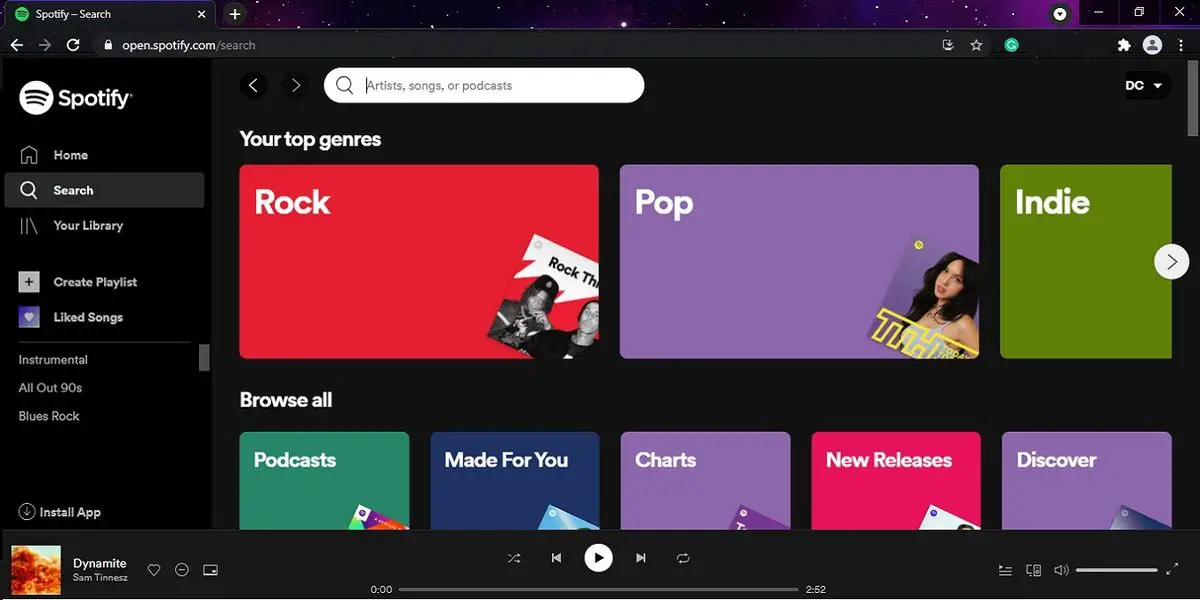Você usa o Spotify Web? Há muitas maneiras de ouvir o Spotify. O mais direto é o Spotify Web Player, acessível de qualquer navegador. Aqui está como funciona.
A plataforma de áudio Spotify facilita muito o acesso ao seu imenso conteúdo. Está disponível em todos os tipos de dispositivos: celulares, PCs, alto-falantes inteligentes, TVs, consoles, relógios e muito mais. E é possível acessar seu enorme catálogo de forma totalmente gratuita (com publicidade).
A maioria das pessoas usa o aplicativo para celular ou PC para ouvir músicas ou podcasts do Spotify, mas existe uma maneira ainda mais direta: a partir do navegador, com o Spotify Web.
De fato, não inclui todas as funções do aplicativo, mas inclui as mais importantes. Com a vantagem de não precisar instalar nada. Nem pagar uma taxa, se você não quiser.
Vamos ver como funciona o Spotify Web player e tudo o que você precisa saber para tirar o máximo proveito do player no navegador do Spotify.
Ele recebeu uma grande atualização em março de 2021, portanto, se você não o usa há algum tempo, deseja saber o que há de novo.
Guia completo para Spotify Web
- O que é Spotify Web?
- Como acessar o Spotify Web Player?
- Spotify Web não funciona
- A interface da Web do Spotify
- Conta e perfil
- O jogador
- O menu de conteúdo
- O motor de busca
- A biblioteca
- Como criar uma lista
- Recursos premium
O que é Spotify Web?
Spotify Web é a versão para navegador do reprodutor de música e podcast Spotify.
Simplificando, é um site que permite reproduzir músicas do Spotify. É totalmente gratuito e tem a grande vantagem de não precisar instalar um aplicativo.
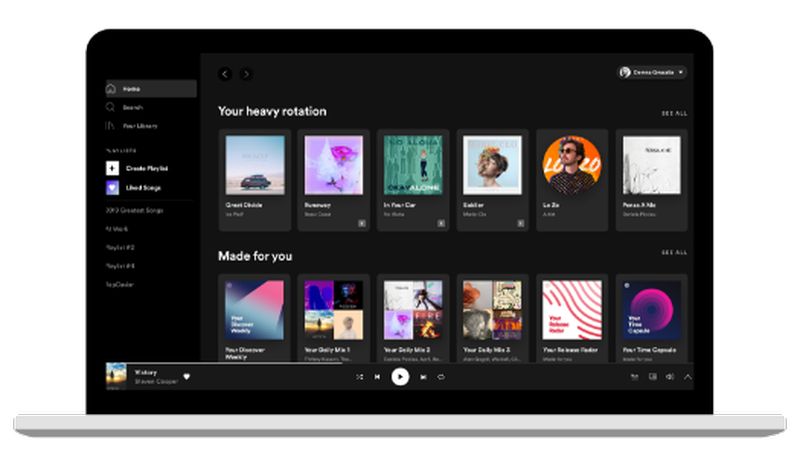
Basta acessar o navegador, pesquisar o conteúdo e ouvi-lo. Claro, você precisará de uma conta gratuita e terá que aturar alguma publicidade.
Você também pode fazer login com uma conta Premium, para remover publicidade e acessar seu conteúdo e todos os extras das contas Premium.
Como acessar o Spotify Web Player?
Para usar o Spotify Web basta ir ao open.spotify.com site do seu navegador móvel, computador, TV ou qualquer outro dispositivo.
Os navegadores compatíveis são Chrome, Firefox, Microsoft Edge, Opera e Safari.
Spotify Web não está funcionando
Se o player não carregar ou não funcionar corretamente, tente o seguinte:
- Verifique se o seu navegador está atualizado. Verifique e atualize-o na seção de ajuda do seu navegador.
- Tente abrir o web player em uma janela privada do navegador ou no modo de navegação anônima.
- Algumas redes públicas ou compartilhadas, se você acessar do trabalho ou da universidade, limitam o acesso a determinados serviços. Pergunte se eles bloquearam o Spotify.
Se ainda tiver problemas, você sempre pode instalar o aplicativo no seu celular ou computador.
A interface da Web do Spotify
Depois de acessar o player no navegador, você será levado à página principal do aplicativo.
Você não poderá reproduzir nenhuma música ou podcast se não tiver uma conta gratuita do Spotify, então toque em Inscrever-se no canto superior direito ou Entrar se já tiver uma conta.
Como podemos ver na imagem, a organização do jogador é muito simples. Na coluna da esquerda temos todas as funções principais: o buscador, a Biblioteca e a Criação de Playlists.
Todo o conteúdo (álbuns, artistas, faixas, playlists, podcasts, rádios) aparece na janela central. Finalmente, na parte inferior está o jogador. Vamos explicar o que podemos fazer em cada seção.
Conta e perfil
Depois de fazer login com uma conta Spotify, gratuita ou paga, podemos começar a usar o Spotify Web.
No canto superior direito, temos o menu que dá acesso à nossa conta.
Se tocarmos em Conta, vamos para uma página da web onde podemos configurar todos os aspectos de nossa conta, incluindo forma de pagamento, alteração de senha, notificações, privacidade, etc.
Com Upgrade to Premium, assinamos o serviço pago.
Por fim, em Perfil, podemos escolher um nome e uma foto para nos identificar no Spotify.
O jogador
Configurar a conta é necessário, mas é um processo tedioso.
O que queremos é ouvir alguma coisa, então para começar tocamos em qualquer música ou podcast que apareça na capa, e o player será exibido na parte inferior da tela.
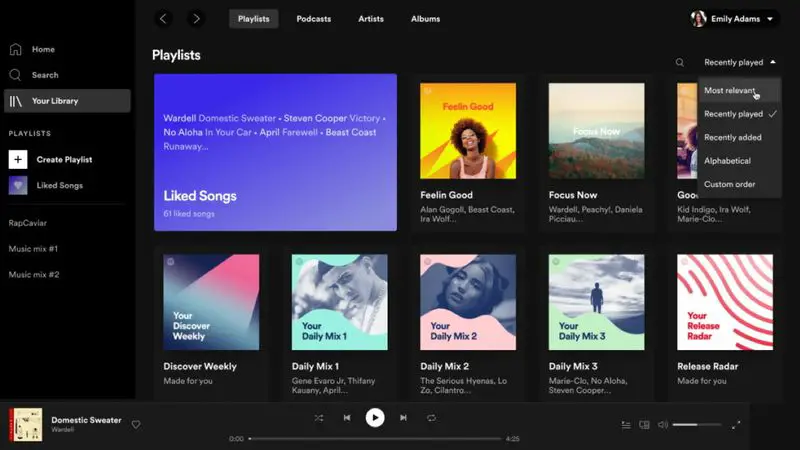
Não há muito o que explicar, pois são os botões padrão de qualquer jogador.
No centro temos os botões Play/Pause, mudar de música, shuffle, ou play em loop.
À esquerda do ícone, há um ícone de coração. Ao pressioná-lo, a música, álbum, lista, ou onde quer que este ícone seja colocado, será adicionado à nossa Biblioteca.
Por fim, do lado direito, temos a barra de volume, um ícone de Fila para ver tudo o que reproduzimos até agora ou que está em espera e outro ícone para enviar o conteúdo para um alto-falante inteligente, alto-falante Bluetooth, TV, etc.
O menu de conteúdo
Na janela central do app está o conteúdo: playlists, álbuns, capítulos de um podcast, etc.
Ao deixar o mouse ou o dedo em um item, você verá um ícone de três pontos horizontais aparecer. Dá acesso a um menu que nos permite fazer muitas coisas com esse conteúdo.
Aqui o ícone do Coração não salva as músicas na Biblioteca (isso é apenas quando você está ouvindo), mas na lista Músicas que eu gosto.
A partir deste menu, podemos fazer coisas como adicionar o conteúdo à fila de reprodução, a uma lista que criamos, compartilhá-lo por meio de um link ou inseri-lo em um fórum ou blog.
Também nos permite ir à estação de rádio de onde vem a música, ou consultar o artista e o álbum onde foi publicada.
O motor de busca
Para encontrar a música que você gosta, você deve usar o mecanismo de pesquisa na coluna da esquerda.
Dependendo se você tem uma conta gratuita ou paga, você terá mais ou menos liberdade para acessar artistas ou músicas específicas, já que os usuários gratuitos acessam o conteúdo por meio de rádios ou categorias temáticas, embora também permita pesquisas.
Você pode pesquisar por artista, músicas ou podcasts na barra branca na parte superior.
Também é possível navegar por gêneros, humores, momentos e categorias nos cartões exibidos na tela.
É uma maneira muito eficaz de descobrir novas músicas que combinam com seus gostos. Lembre-se de continuar batendo nos corações para adicioná-lo à sua Biblioteca ou Músicas que eu gosto.
A biblioteca
Este é o lugar onde você encontrará todo o seu conteúdo favorito.
Ele é organizado por categorias para que tudo fique perfeitamente ordenado e diferentes tipos de conteúdo não sejam misturados.
Como podemos ver na captura de tela, existem quatro categorias: Listas, Podcasts, Artistas e Álbuns.
Basta tocar em cada um deles para ver as listas que você criou, os podcasts que você segue, assim como os artistas e álbuns.
Da Biblioteca, você pode reproduzi-los diretamente.
Como criar uma playlist no Spotify?
Por fim, o recurso que ainda precisa ser revisado são as listas de conteúdo.
Você pode criar quantas listas quiser e adicionar o conteúdo que quiser: músicas, álbuns completos, episódios de podcast, listas de artistas… o que quiser!
Para criar uma lista, toque em Criar lista na coluna da esquerda.
O modelo de lista aparecerá. Clique nos três pontos horizontais para exibir o menu.
Em seguida, escolha Editar dados, e você poderá nomear a lista, assim como uma descrição e uma foto que a identifique.
A partir deste menu, você também pode adicionar a lista completa à fila de reprodução, adicioná-la ao seu perfil, excluí-la, compartilhá-la com um link ou inseri-la em um blog ou página da web.
Na parte inferior, você verá um mecanismo de pesquisa para encontrar conteúdo para incluir na lista.
Como explicamos, você também pode adicionar coisas enquanto ouve ou pesquisa música, com o comando Adicionar à lista que aparece em todos os menus.
Recursos do Spotify Premium
Se você tiver uma conta Premium, terá acesso a recursos adicionais.
Além de remover a publicidade, você pode baixar faixas e podcasts tocando no botão Download, para que possa apreciá-los sem uma conexão com a Internet.
Você também poderá ouvir as músicas que quiser sem depender de listas ou rádios, e pular quantas quiser.
Como você pode ver, gerenciar o Spotify Web é muito simples. Não é tão completo quanto o aplicativo móvel ou o que você pode instalar no seu PC, mas possui todas as funções básicas para encontrar e reproduzir músicas ou podcasts, criar listas de reprodução e compartilhar conteúdo.